ハードドライブへのアクセスを回復し、ハードドライブを開けないエラーを修正する方法

この記事では、ハードドライブが故障した場合に、アクセスを回復する方法をご紹介します。さあ、一緒に進めていきましょう!
あなたが仕事を始めようとしていたとき、Google Chromeはちょうどあなたを救済しましたか?または、最新のNetflixシリーズを一気見しようとしたときに、非常に有名な恐竜が画面に表示されましたか?まあ、最も人気のあるWebブラウザの1つであるにもかかわらず、GoogleChromeは時々誤動作する可能性があります。この記事では、誰もが人生で少なくとも一度は直面した共通の問題に取り組みます。これは「Chromeがインターネットに接続していません」というエラーです。実際、この問題は想像以上に頻繁に発生します。使用しているデバイス(Windows、Android、iOS、MACなど)に関係なく、遅かれ早かれ、Chromeがインターネットに接続しないというエラーが発生します。だからこそ、私たちはあなたがこの問題を解決するのを手伝うためにここにいるのです。
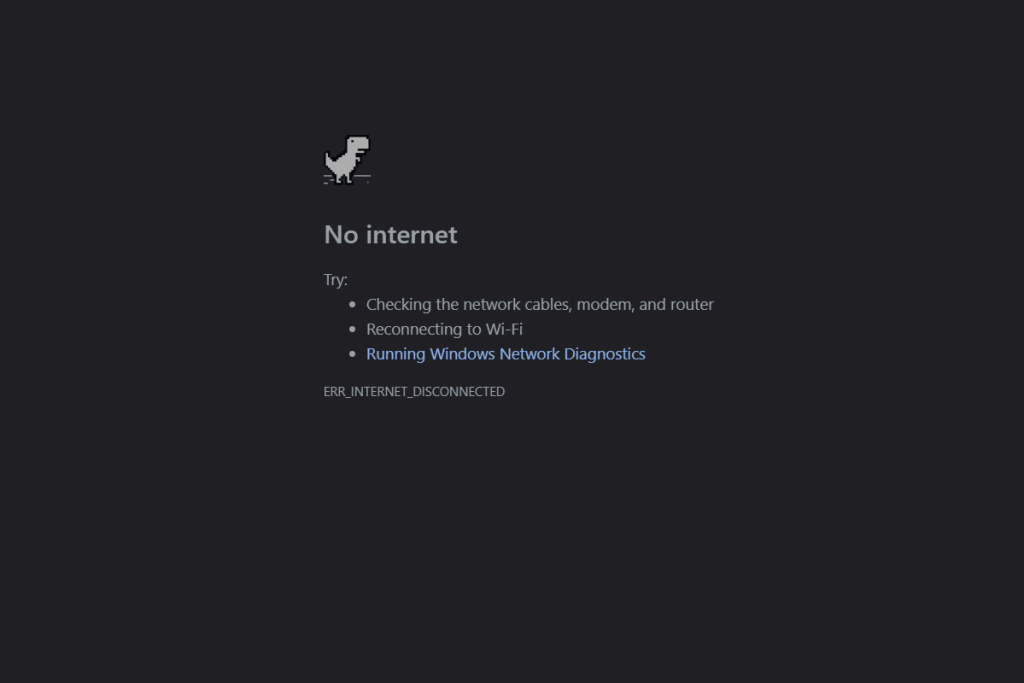
コンテンツ
残念ながら、Chromeがインターネットに接続しないというエラ���は、いくつかの理由で発生する可能性があります。それは単にあなたが開こうとしている特定のウェブサイトに関連している貧弱なインターネット接続またはより複雑な理由のためである可能性があります。
その結果、問題の背後にある正確な理由を特定することは困難です。デバイスにMozillaFirefoxやInternetExplorerなどの他のブラウザがインストールされている場合は、インターネットに接続できるかどうかを確認する必要があります。これは、問題の性質を診断し、それが特にChromeに関連していることを確認するのに役立ちます。
インターネット接続の問題とは別に、最も可能性の高い説明のいくつかは、DNSアドレス、ブラウザ設定、古いバージョン、プロキシ設定、悪意のある拡張機能などの問題です。次のセクションでは、いくつかの回避策とChromeがインターネットに接続しないというエラーを修正するためのソリューション。
古き良き「電源を入れ直してみましたか」から始めましょう。前述のように、この問題の最も簡単な説明は、インターネット接続の欠如です。他のブラウザを使用してインターネットに接続してみることで確認できます。どこでも同様の結果が得られる場合は、ほぼ確実にルーターの障害です。

あなたがする必要があることすべてがある電源からのWi-Fiルータ切断し、その後いくつかの時間後に戻ってそれを接続します。これでデバイスがネットワークに再接続し、うまくいけば、これで問題が解決するはずです。ただし、それでも問題が解決しない場合は、次の解決策に進んでください。
試すことができるもう1つの簡単な解決策は、コンピューターを再起動することです。インターネットに接続していないChromeを修正するために必要なのは、単純な再起動だけである可能性があります。実際、この修正は、PC、MAC、スマートフォンなど、すべてのデバイスに適用できます。

デバイスが再起動したら、Chromeを使用してインターネットに接続してみてください。運が良ければ、すべてが正常に戻ります。それ以外の場合は、もう少し技術的なことを試す必要があります。
古いバージョンのChromeを使用している場合は、Chromeがインターネットに接続されていないというエラーが発生する可能性があります。したがって、Chromeは常に最新バージョンに更新しておく必要があります。これにより、このようなエラーが発生しないことが保証されるだけでなく、パフォーマンスが最適化されます。
1.最初に行う必要があるのは、デバイスでGoogleChromeを開くことです。
2.次に、画面の右上隅にある3ドットメニューをクリックします。
3.その後、[ヘルプ]オプションをクリックし、メニューから[ GoogleChromeについて]オプションを選択します。これにより、新しいタブが開き、デバイスで現在実行されているGoogleChromeのバージョンが表示されます。

4.これで、理想的には、Google Chromeが自動的に更新の検索を開始し、新しいバージョンが利用可能になった場合にそれらをインストールします。
5.アップデートがインストールされたら、Chromeを再起動し、Chromeがインターネットに接続されていないというエラーが引き続き発生するかどうかを確認します。
また読む: GoogleChromeで音が出ない問題を修正する方法
上記の方法で問題が解決しない場合は、DNS設定を少し調整する必要があります。通常、chromeはこれらの設定を自動的に処理できますが、介入する必要がある場合もあります。以下の手順に従ってDNSアドレスを変更し、Chromeがインターネットに接続しないというエラーを修正します。
1.最初に行う必要があるのは、ネットワークアイコンを右クリックし、[ネットワークとインターネットの設定を開く]オプションを選択することです。

2.次に、下にスクロールして、[ネットワークの詳細設定]の下にある[アダプタオプションの変更]をクリックします。
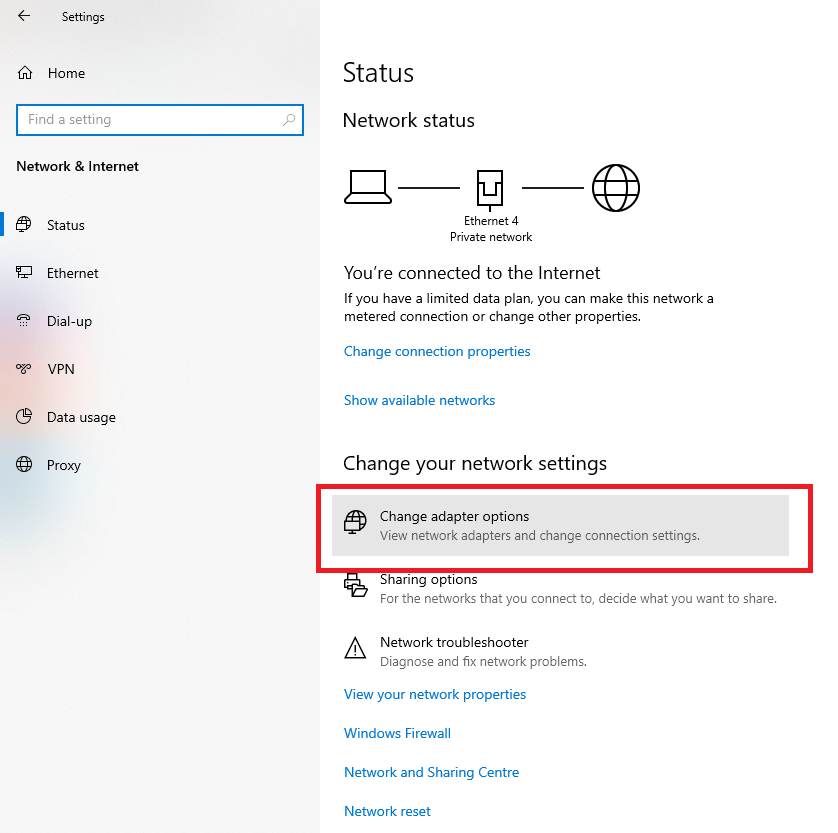
3.これで、利用可能なさまざまなネットワーク接続をすべて表示できるようになります。ここで、アクティブなインターネット接続(理想的にはWi-Fiネットワーク)を右クリックし、[プロパティ]を選択します。

4.その後、「インターネットプロトコルバージョン4(TCP / IPv4)」オプションを選択し、「プロパティ」ボタンをクリックします。

5.次に、「次のDNSサーバーアドレスを使用する」オプションを選択します。
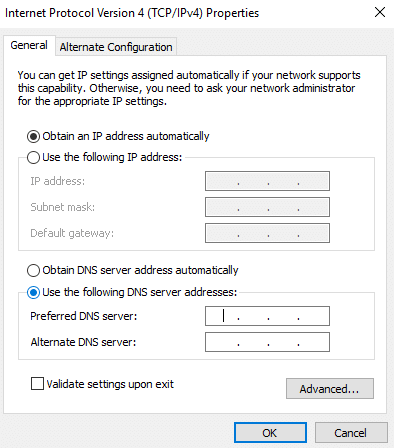
6.DNSアドレスを手動で入力する必要があります。優先DNSサーバーフィールドに「入る8.8.8.8を」と「入力8.8.4.4を代替DNSサーバーフィールドに」。

また読む: GoogleChromeでウェブサイトをブロックおよびブロック解除する方法
前述のように、設定の競合が原因で、Chromeがインターネットに接続しないというエラーが発生する可能性があります。多くの問題を引き起こしているそのようなクロム設定の1つは、ハードウェアアクセラレーション設定です。他のブラウザがインターネットに接続できる場合は、ハードウェアアクセラレーションを無効にして、問題が解決するかどうかを確認する必要があります。
1.Chromeウィンドウの右上隅に表示される3ドットメニューをクリックすることから始めます。
2.次に、[設定]オプションを選択し、設定内で下にスクロールして、[詳細設定]オプションをクリックします。

3.ここでは、システムタブの下にリストされている「使用可能な場合はハードウェアアクセラレーションを使用する」設定があります。
4.必要なのは、その横にあるトグルスイッチを無効にすることだけです。

5.その後、単純に近いクロム、その後、再びそれを起動します。Windows10エラーでインターネットに接続していないChromeが解決されるようになりました。
特定の特定のウェブサイトを開こうとしているときにこの特定の問題が発生しているが、そうでない場合は、競合を引き起こしているChrome拡張機能が原因である可能性があります。これを確認する最良の方法は、シークレットウィンドウで同じWebサイトを開くことです。
シークレットモードではすべての拡張機能が無効になっているため、問題が実際に拡張機能にある場合は、同じWebサイトを開く必要があります。どの拡張子がクロムがインターネットエラーに接続しない原因になっているのかを見つけるために、除去のプロセスを採用する必要があります。方法については、以下の手順に従ってください。
1. [拡張機能]ページに移動するには、Chromeウィンドウの右上隅にある3つのドットのメニューをクリックし、マウスポインタを[その他のツール]オプションに合わせます。
2.次に、[拡張機能]オプションをクリックします。

ここで3は、拡張機能のページに、あなたは見つけるでしょう 、すべてのアクティブなChromeの拡張機能のリストを。
4. 1つの拡張機能の横にあるトグルスイッチを無効にしてから、Chromeを再起動することから始めます。

5.この後、Webサイトがスムーズに開く場合は、競合が発生しているため、この拡張機能を別の拡張機能に置き換える必要があります。
6.ただし、それでも問題が解決しない場合は、原因の拡張機能が見つかるまで、すべての拡張機能で同じことを試し続ける必要があります。
上記のすべての解決策を試した後も、Chromeがインターネットに接続できないというエラーに直面している場合は、おそらく新たなスタートを切る時期です。以下に、GoogleChromeの設定をリセットするための段階的な手順を示します。つまり、これらの手順は、Chromeをデフォルトの工場出荷時の設定に復元するのに役立ちます。
1.まず、開いてGoogle Chromeをお使いのコンピュータに。
2.次に、右上隅にある3つのドットのメニューをクリックし、メニューから[設定]オプションを選択します。
3.設定ページで、一番下までスクロールして[詳細 ]オプションをクリックする必要があります。

4. [詳細設定]ページの下部に[リセットしてクリーンアップ]オプションがあります。それをクリックすると、[設定のリセット]ウィンドウが表示されます。
5.ここで、[設定を元のデフォルトにリセット]オプションをクリックするだけです。ポップアップが表示されたら、[設定をリセット]オプションをクリックします。GoogleChromeは工場出荷時の設定にリセットされます。

固定されたタブ、キャッシュ、Cookieなどの保存済みデータの一部が失われます。すべての拡張機能も無効になります。ただし、これはインターネットエラーに接続されていないクロムを修正するために支払う小さな代償です。
ソリューションのリストの最後の項目は、コンピュータからGoogle Chromeを完全に削除してから、再度インストールすることです。キャッシュやCookieなどの破損したデータファイルや設定の競合が原因でGoogleChromeを閲覧できない場合は、Chromeをアンインスト��ルするとそれらがすべて削除されます。

また、バグ修正と最適化されたパフォーマンスを備えた最新バージョンのChromeがデバイスに確実にインストールされます。Chromeのアンインストールと再インストールは、複数の問題に取り組むための効果的な方法です。したがって、他のすべての方法でChromeがインターネットに接続されていないというエラーを修正できない場合は、同じことを試すことを強くお勧めします。
おすすめされた:
このガイドがお役に立てば、Chromeがインターネットに接続しないというエラーを修正できたことを願っています。この記事に関してまだ質問がある場合は、コメントセクションで遠慮なく質問してください。
この記事では、ハードドライブが故障した場合に、アクセスを回復する方法をご紹介します。さあ、一緒に進めていきましょう!
一見すると、AirPodsは他の完全ワイヤレスイヤホンと何ら変わりません。しかし、あまり知られていないいくつかの機能が発見されたことで、すべてが変わりました。
Apple は、まったく新しいすりガラスデザイン、よりスマートなエクスペリエンス、おなじみのアプリの改善を伴うメジャーアップデートである iOS 26 を発表しました。
学生は学習のために特定のタイプのノートパソコンを必要とします。専攻分野で十分なパフォーマンスを発揮できるだけでなく、一日中持ち運べるほどコンパクトで軽量であることも重要です。
Windows 10 にプリンターを追加するのは簡単ですが、有線デバイスの場合のプロセスはワイヤレス デバイスの場合とは異なります。
ご存知の通り、RAMはコンピューターにとって非常に重要なハードウェア部品であり、データ処理のためのメモリとして機能し、ノートパソコンやPCの速度を決定づける要因です。以下の記事では、WebTech360がWindowsでソフトウェアを使ってRAMエラーをチェックする方法をいくつかご紹介します。
スマートテレビはまさに世界を席巻しています。数多くの優れた機能とインターネット接続により、テクノロジーはテレビの視聴方法を変えました。
冷蔵庫は家庭ではよく使われる家電製品です。冷蔵庫には通常 2 つの部屋があり、冷蔵室は広く、ユーザーが開けるたびに自動的に点灯するライトが付いていますが、冷凍室は狭く、ライトはありません。
Wi-Fi ネットワークは、ルーター、帯域幅、干渉以外にも多くの要因の影響を受けますが、ネットワークを強化する賢い方法がいくつかあります。
お使いの携帯電話で安定した iOS 16 に戻したい場合は、iOS 17 をアンインストールして iOS 17 から 16 にダウングレードするための基本ガイドを以下に示します。
ヨーグルトは素晴らしい食べ物です。ヨーグルトを毎日食べるのは良いことでしょうか?ヨーグルトを毎日食べると、身体はどう変わるのでしょうか?一緒に調べてみましょう!
この記事では、最も栄養価の高い米の種類と、どの米を選んだとしてもその健康効果を最大限に引き出す方法について説明します。
睡眠スケジュールと就寝時の習慣を確立し、目覚まし時計を変え、食生活を調整することは、よりよく眠り、朝時間通りに起きるのに役立つ対策の一部です。
レンタルして下さい! Landlord Sim は、iOS および Android 向けのシミュレーション モバイル ゲームです。あなたはアパートの大家としてプレイし、アパートの内装をアップグレードして入居者を受け入れる準備をしながら、アパートの賃貸を始めます。
Bathroom Tower Defense Roblox ゲーム コードを入手して、魅力的な報酬と引き換えましょう。これらは、より高いダメージを与えるタワーをアップグレードしたり、ロックを解除したりするのに役立ちます。













